كيفية تشغيل Microsoft Outlook Dark Mode
منوعات / / March 10, 2022
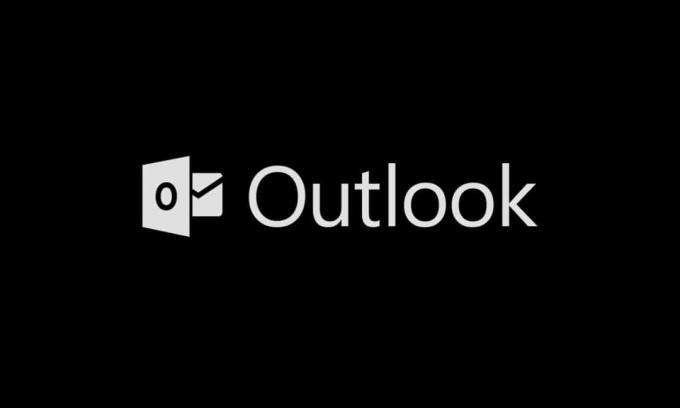
على مدار السنوات القليلة الماضية ، أصبح الوضع المظلم موضوع الانتقال لمعظم المستخدمين عبر الأجهزة. فهو يقلل من إجهاد العين ويجعل النظر إلى الشاشات الرقمية أمرًا مقبولاً. رؤية الفوائد (وطلب المستخدم) للموضوع الداكن ، يتم إتاحته من قبل جميع المطورين والمصنعين على حد سواء. قامت Microsoft أيضًا بتحديث مجموعة Office الخاصة بها وقدمت الوضع المظلم لـ Microsoft outlook لقاعدة مستخدميها. في هذه المقالة ، سنوجهك خلال عملية تمكين الوضع المظلم لـ outlook 365 وتوقعات الوضع المظلم لنظام android. دعونا نطفئ الأنوار.
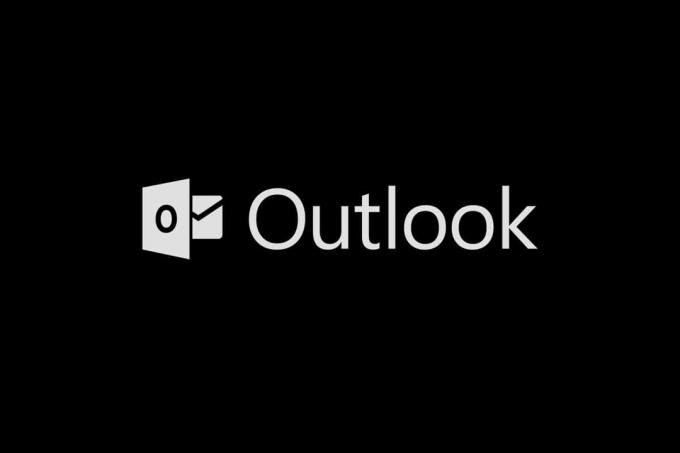
محتويات
- كيفية تشغيل Microsoft Outlook Dark Mode
- الخيار الأول: على جهاز الكمبيوتر
- الخيار الثاني: على Android
كيفية تشغيل Microsoft Outlook Dark Mode
قبل البدء ، نود أن نعلمك أن الوضع المظلم لبرنامج Microsoft Outlook متاح فقط للمستخدمين الذين لديهم ملف مايكروسوفت 365 (Office 365) اشتراك. سيتعين على مستخدمي Office 2016 و Office 2013 الاحتفاظ بالمحتوى بسمة رمادية داكنة بدلاً من ذلك. أيضًا ، تعد إعدادات سمة Office عالمية وتؤثر على جميع التطبيقات في المجموعة بما في ذلك تلك الموجودة على الأنظمة الأخرى المتصلة بنفس حساب المستخدم.
ملحوظة: إذا لم تكن متأكدًا من نوع اشتراك Office الخاص بك ، فانقر بزر الماوس الأيمن فوق زر قائمة ابدأ وحدد التطبيقات والميزات. قم بالتمرير عبر القائمة للعثور على اشتراك Office ورقم الإصدار.
الخيار الأول: على جهاز الكمبيوتر
اتبع هذه الخطوات لتشغيل الوضع المظلم لبرنامج Microsoft Outlook على جهاز الكمبيوتر -
1. افتح جناح المكتب تطبيق مثل Word أو Powerpoint أو Excel عن طريق النقر نقرًا مزدوجًا فوق رمز اختصار سطح المكتب الخاص به أو عن طريق البحث عنه والنقر فوق فتح.
2. انقر فوق ملف زر في الزاوية العلوية اليسرى من نافذة التطبيق.
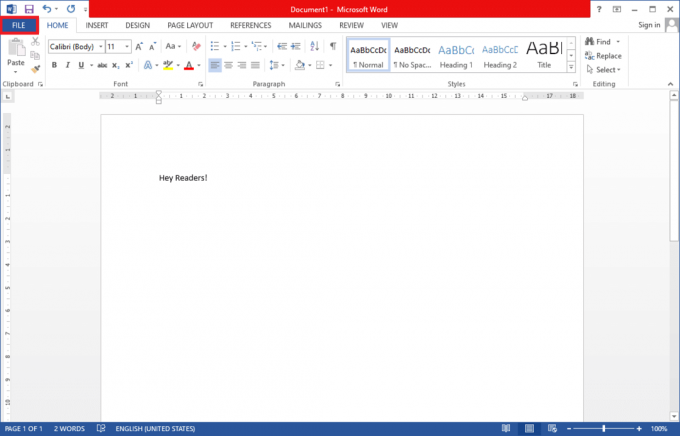
3. انقر فوق حساب في الجزء السفلي من الشريط الجانبي.
4. على اللوحة اليمنى ، قم بتوسيع موضوع المكتب القائمة المنسدلة واختر ملف أسود اختيار. (تشمل خيارات السمة الأخرى ملون (السمة الافتراضية) ، رمادي داكن وأبيض. يشبه نسق Dark Gray النسق الأسود وبالتالي يستحق المحاولة.) يمكنك أيضًا تخصيص خلفية Office وتعيينها على لا شيء إذا كنت ترغب في ذلك.
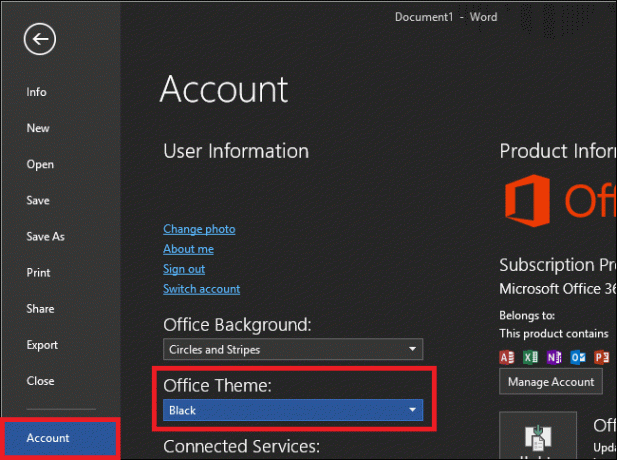
فيما يلي طريقة أخرى للتبديل إلى الوضع المظلم لبرنامج Microsoft Outlook ؛
1. انقر فوق خيارات في قائمة ملف.

2. في ال إضفاء الطابع الشخصي على نسختك من Microsoft Office قسم من عام علامة التبويب ، افتح ملف موضوع المكتب قائمة الاختيار واختيار أسود. انقر فوق نعم لتطبيق التغييرات.
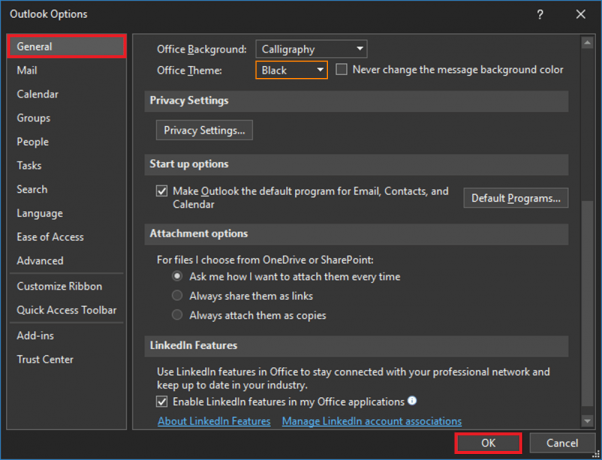
ستتغير الآن جميع تطبيقات Office المثبتة على نظامك ، بما في ذلك Outlook ، إلى النسق الداكن.
3. يمكنك أيضًا التبديل بسهولة بين جزء القراءة (نص البريد) في Outlook للحصول على خلفية فاتحة أو داكنة من خلال النقر فوق قم بتشغيل / إطفاء الأنوار تم العثور على الزر بجانب الزر "رد" في الإصدارات الحديثة.
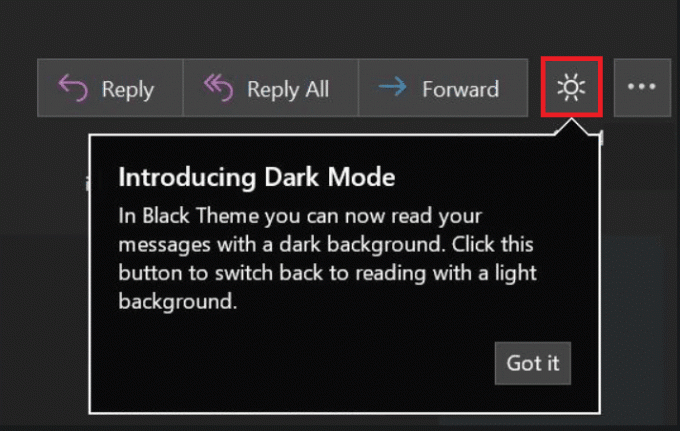
4. اعتمادًا على إصدار Outlook الخاص بك ، قد تجد أيضًا ملف تبديل الخلفية الخيار في شريط الصفحة الرئيسية أو رسالة التبويب.

5. يتوفر الوضع المظلم لـ Microsoft Outlook على عميل الويب لبرنامج Outlook أيضًا. ببساطة انقر فوق ملف مسنن رمز الإعدادات في الجزء العلوي الأيسر من صفحة الويب وقم بالتبديل على مفتاح الوضع الداكن (تأكد من ضبط السمة على الأزرق). على غرار تطبيق سطح المكتب ، يمكنك التبديل بين جزء القراءة الأبيض أو الداكن من خلال النقر على زر المصباح / القمر.
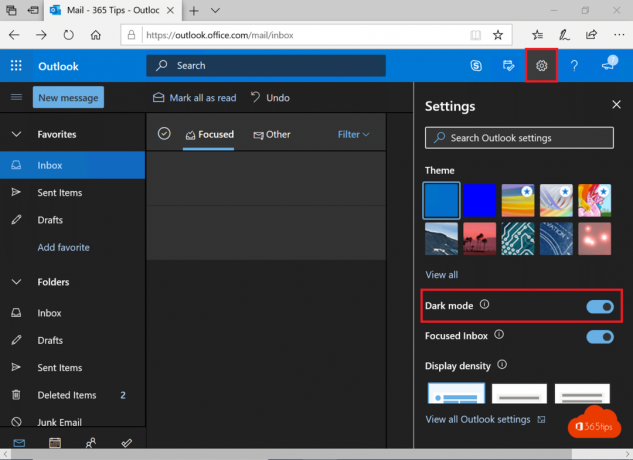
اقرأ أيضا:إصلاح عدم فتح تطبيق Outlook في نظام التشغيل Windows 10
الخيار الثاني: على Android
جميع الأجهزة المحمولة لها نفس الخطوات لتمكين الوضع المظلم في Outlook. إذا لم تتمكن من رؤية السمة ، فتأكد من تحديث التطبيق الخاص بك. وهو متوفر بإصدار Android 4.0.4 (345) وما فوق. بالنسبة لمستخدمي iOS ، يجب أن يكون إصدار Outlook المثبت على أجهزتهم هو الإصدار 4.2.0 أو أحدث. اتبع الخطوات أدناه لتمكين المظهر الداكن على الهاتف.
1. افتح الآفاق التطبيق على هاتفك.
2. اضغط على ملف الملف الشخصي أيقونة.
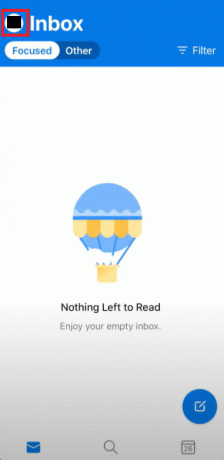
3. اضغط على مسنن رمز في الزاوية اليسرى السفلية لفتح إعدادات.

4. في الإعدادات ، قم بالتمرير لأسفل التفضيلات القسم ، انقر فوق سمة اختيار.
ملحوظة: في نظام التشغيل iOS بدلاً من السمة ، يكون كذلك مظهر
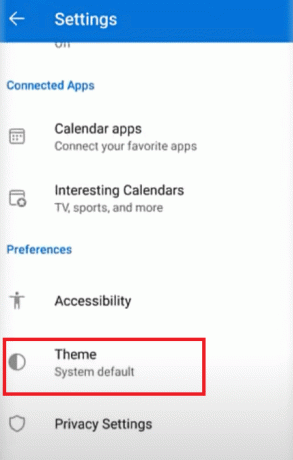
5. انقر على مظلم.
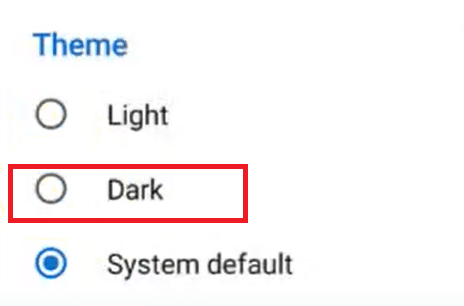
6. الآن يجب أن يكون تطبيقك ذو مظهر غامق كما هو موضح أدناه.
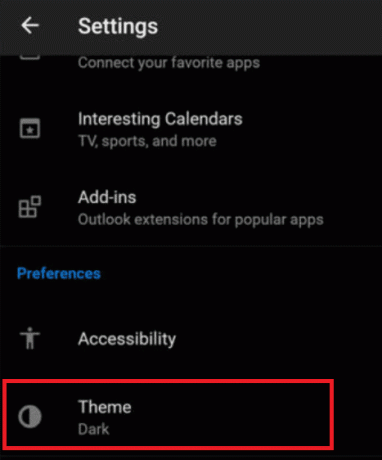
نأمل أن يؤدي تمكين الوضع المظلم في Microsoft Outlook وجميع تطبيقات Office الأخرى إلى إراحة عينيك ويساعدك أيضًا على معالجة رسائل البريد الإلكتروني الخاصة بالعمل بسهولة في الليل. إذا وجدت نفسك تعمل بعد وقت نومك كثيرًا ، فنحن نوصي بالتثبيت تدفق. يقوم بضبط درجة حرارة الشاشة بناءً على الوقت من اليوم والغرفة التي تتواجد فيها.
مستحسن:
- كيفية تغيير لون شريط المهام في نظام التشغيل Windows 10
- توقف برنامج Fix Microsoft Setup Bootstrapper عن العمل
- كيفية إيقاف رسائل الفلاش
- أين يتم تخزين تسجيلات Microsoft Teams؟
نأمل أن يكون هذا الدليل مفيدًا وأنك تمكنت من تشغيله الوضع المظلم لبرنامج Microsoft Outlook. قمنا أيضًا بتغطية كيفية تمكين الوضع المظلم لـ outlook 365 والتنبؤ بالوضع المظلم لنظام Android ووضع iOS المظلم أيضًا. إذا كان لديك أي استفسارات أو اقتراحات ، فلا تتردد في تركها في قسم التعليقات.



